Telegram cung cấp nhiều tính năng để liên lạc an toàn, bao gồm “trò chuyện bí mật”. Tùy chọn này cung cấp mã hóa đầu cuối để bảo mật tối đa. Tuy nhiên, bạn có thể muốn xóa một cuộc trò chuyện bí mật tại một số điểm. Bài viết này sẽ hướng dẫn bạn cách xóa cuộc trò chuyện bí mật trên Telegram, đảm bảo xóa hoàn toàn cuộc trò chuyện bí mật của bạn.

Vì vậy, hãy đọc tiếp để dọn sạch các cuộc trò chuyện Telegram của bạn trên các thiết bị khác nhau.
Cách dễ nhất để xóa trò chuyện bí mật trên Telegram
Khi bạn đăng xuất khỏi Telegram, tất cả các cuộc trò chuyện bí mật sẽ tự động xóa khỏi thiết bị của bạn. Mọi tin nhắn, tệp hoặc phương tiện được chia sẻ trong các cuộc hội thoại đó sẽ không thể truy cập được từ thiết bị của bạn nữa. Điều này cung cấp thêm một lớp quyền riêng tư và bảo mật, đảm bảo rằng các cuộc trò chuyện bí mật của bạn sẽ không thể khôi phục được ngay cả khi ai đó có quyền truy cập vào thiết bị của bạn.
Đây là cách đăng xuất khỏi tài khoản Telegram của bạn:
- Mở điện tín ứng dụng.

- Nhấn vào biểu tượng Cài đặt ở cuối màn hình.
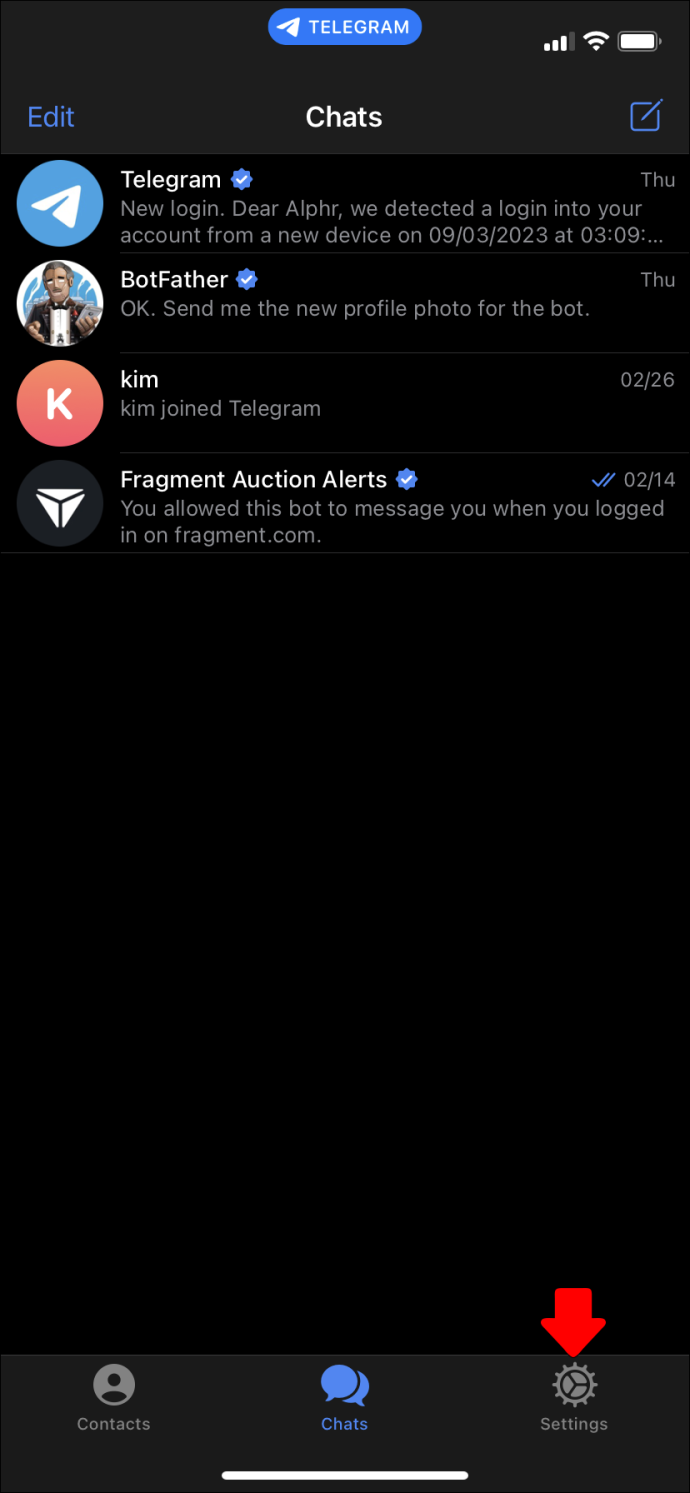
- Nhấp vào nút “Chỉnh sửa” nằm ở góc trên cùng bên phải.
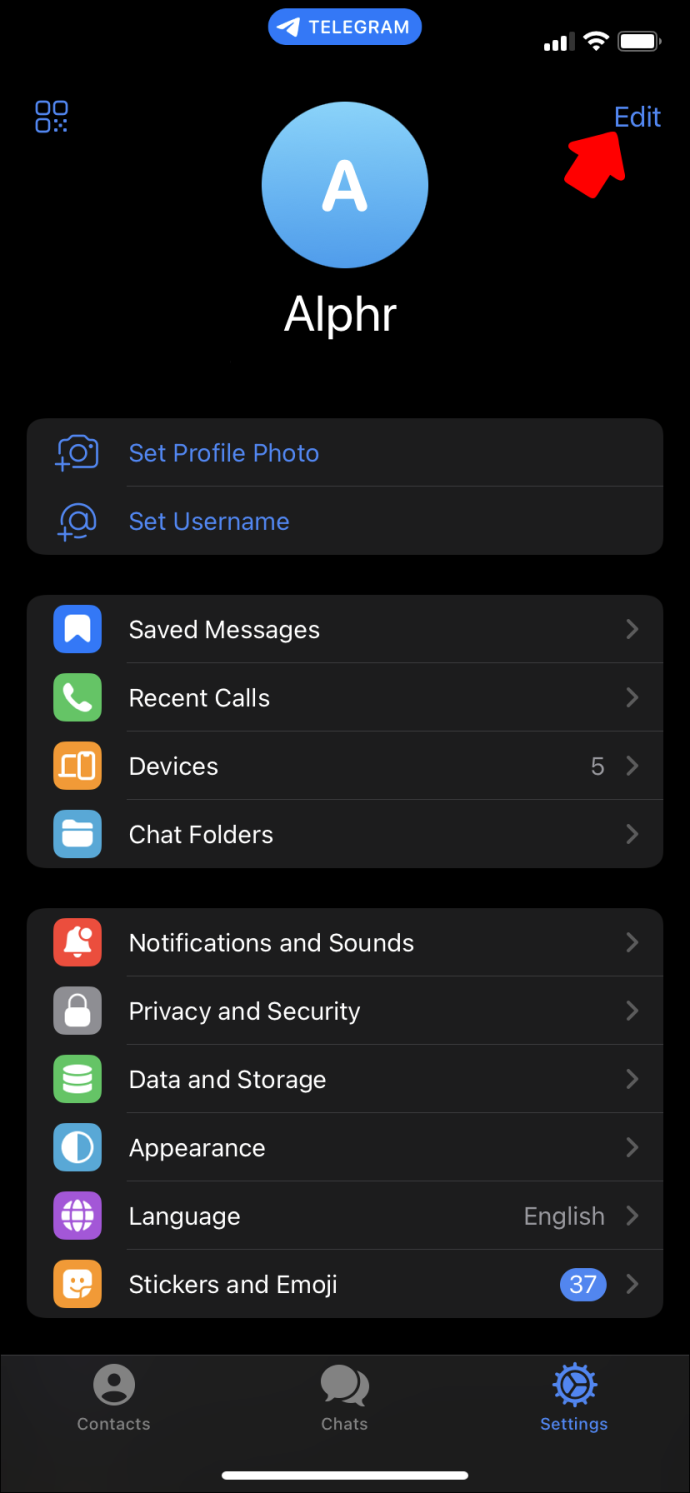
- Tìm nút “Đăng xuất” và nhấp vào nút đó.
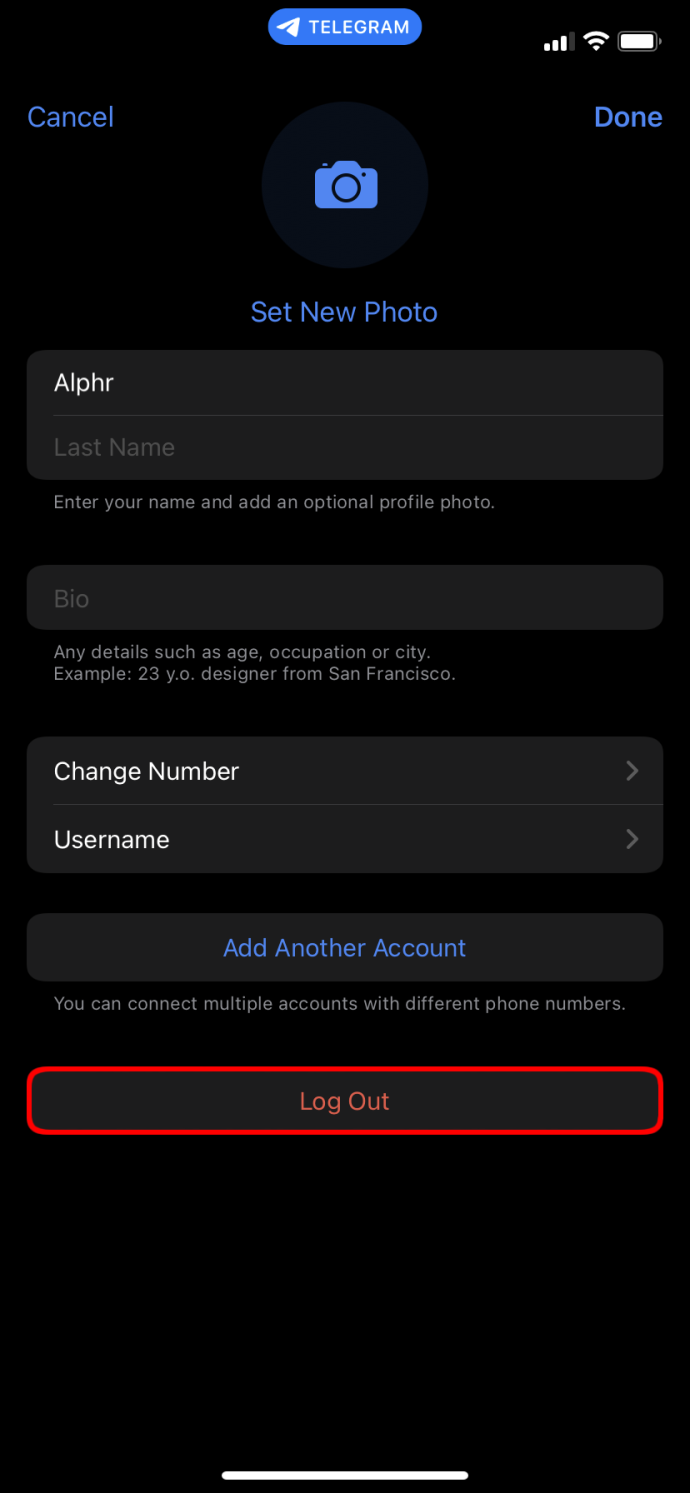
- Nhấn lại nút “Đăng xuất” và xác nhận hành động.
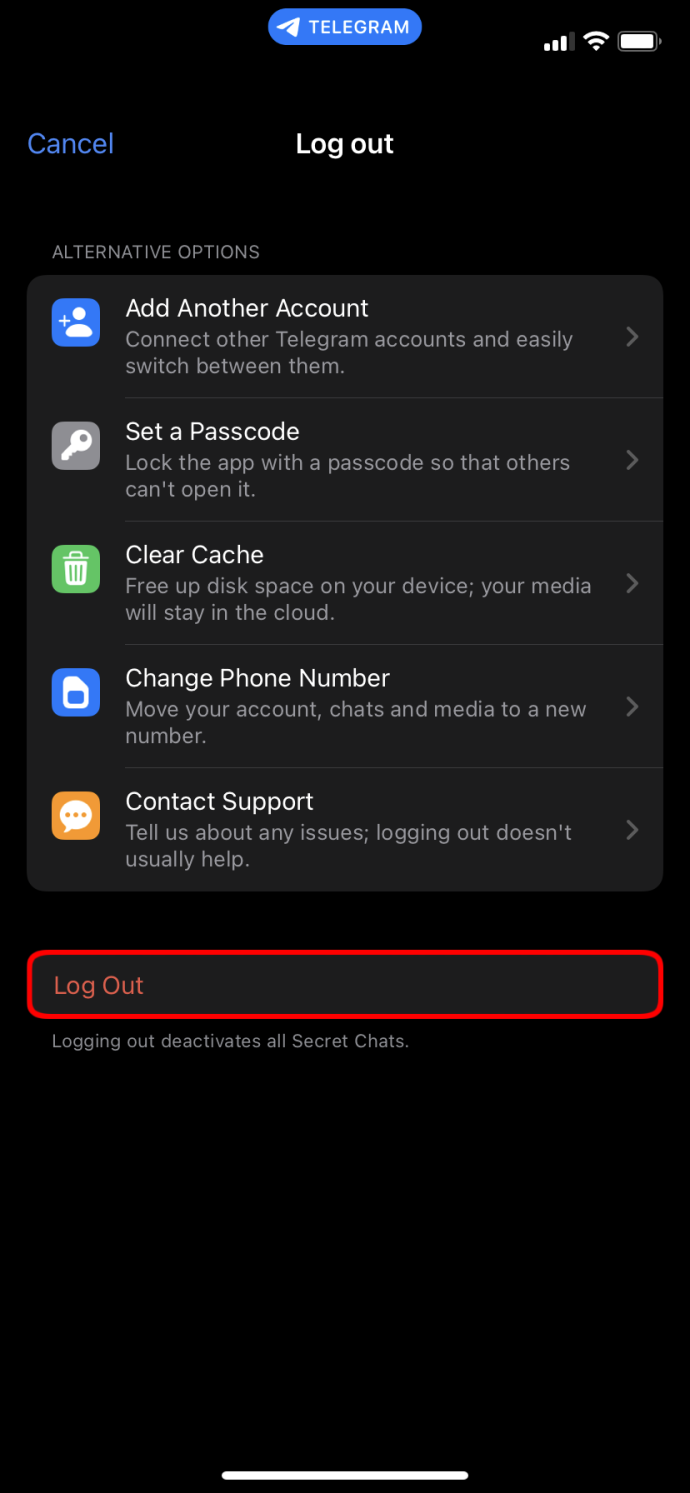
Khi đăng nhập lại, bạn sẽ cần tạo lại bất kỳ cuộc trò chuyện bí mật nào mà bạn muốn tiếp tục sử dụng. Tùy chọn này hữu ích nếu bạn muốn xóa tất cả các cuộc trò chuyện bí mật cùng một lúc. Để xóa các cuộc trò chuyện bí mật cụ thể, hãy làm theo các bước trong các chương sau.
Cách xóa Trò chuyện bí mật Telegram bằng Android của bạn
Bạn cần thực hiện các bước cụ thể để xóa cuộc trò chuyện bí mật trong Telegram, tùy thuộc vào thiết bị của bạn. Đây là những gì bạn cần làm cho thiết bị Android:
- Mở ứng dụng điện tín và tìm cuộc trò chuyện bí mật mà bạn muốn xóa.
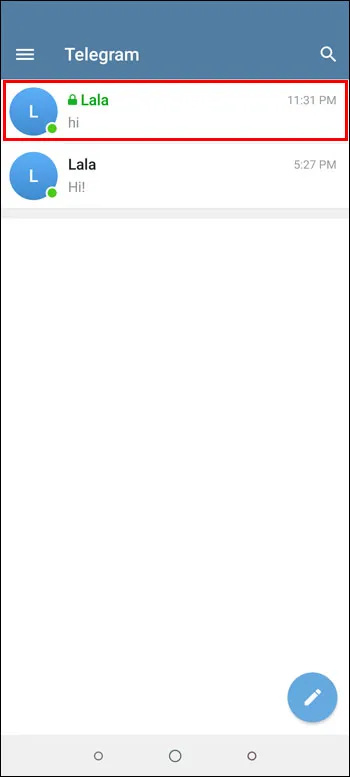
- Khi bạn đã tìm thấy cuộc trò chuyện bí mật, hãy nhấn và giữ cuộc trò chuyện đó cho đến khi một menu xuất hiện.
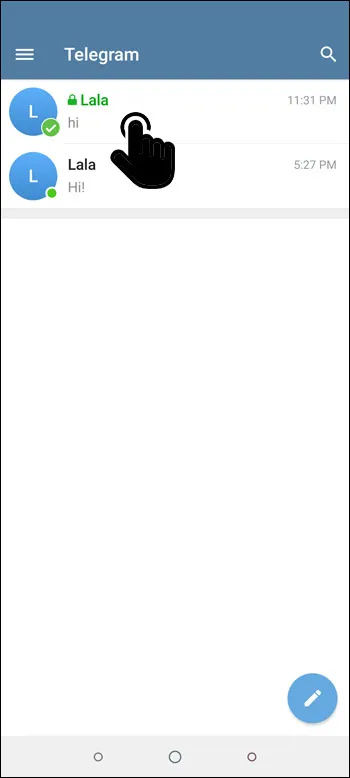
- Chọn tùy chọn “Xóa”.
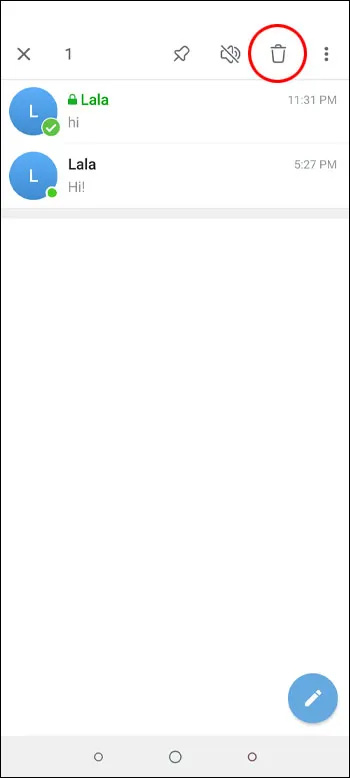
- Xác nhận việc xóa bằng cách nhấn vào “Xóa” để xóa cuộc trò chuyện bí mật trên điện thoại Android của bạn và thiết bị của người nhận.
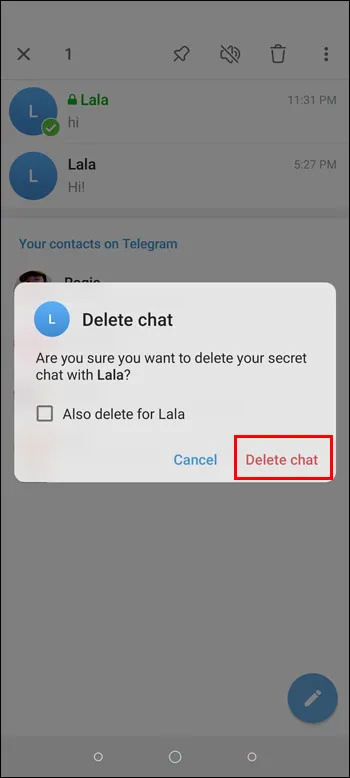
Cách xóa Trò chuyện bí mật Telegram trên iPhone của bạn
Điều quan trọng cần lưu ý là các cuộc trò chuyện bí mật của Telegram dành riêng cho thiết bị. Bắt đầu một cuộc trò chuyện bí mật trên một thiết bị có nghĩa là nó sẽ chỉ có thể truy cập được trên thiết bị đó. Đăng xuất sẽ dẫn đến mất tất cả các cuộc trò chuyện bí mật. Tuy nhiên, bạn có thể bắt đầu nhiều cuộc trò chuyện bí mật với cùng một liên hệ.
Để xóa một cuộc trò chuyện bí mật trên iPhone của bạn, hãy làm theo các bước sau:
- Mở ứng dụng điện tín trên iPhone của bạn.

- Tìm cuộc trò chuyện bí mật mà bạn muốn xóa.

- Vuốt sang trái trên cuộc trò chuyện bí mật để hiển thị nút “Xóa” màu đỏ.
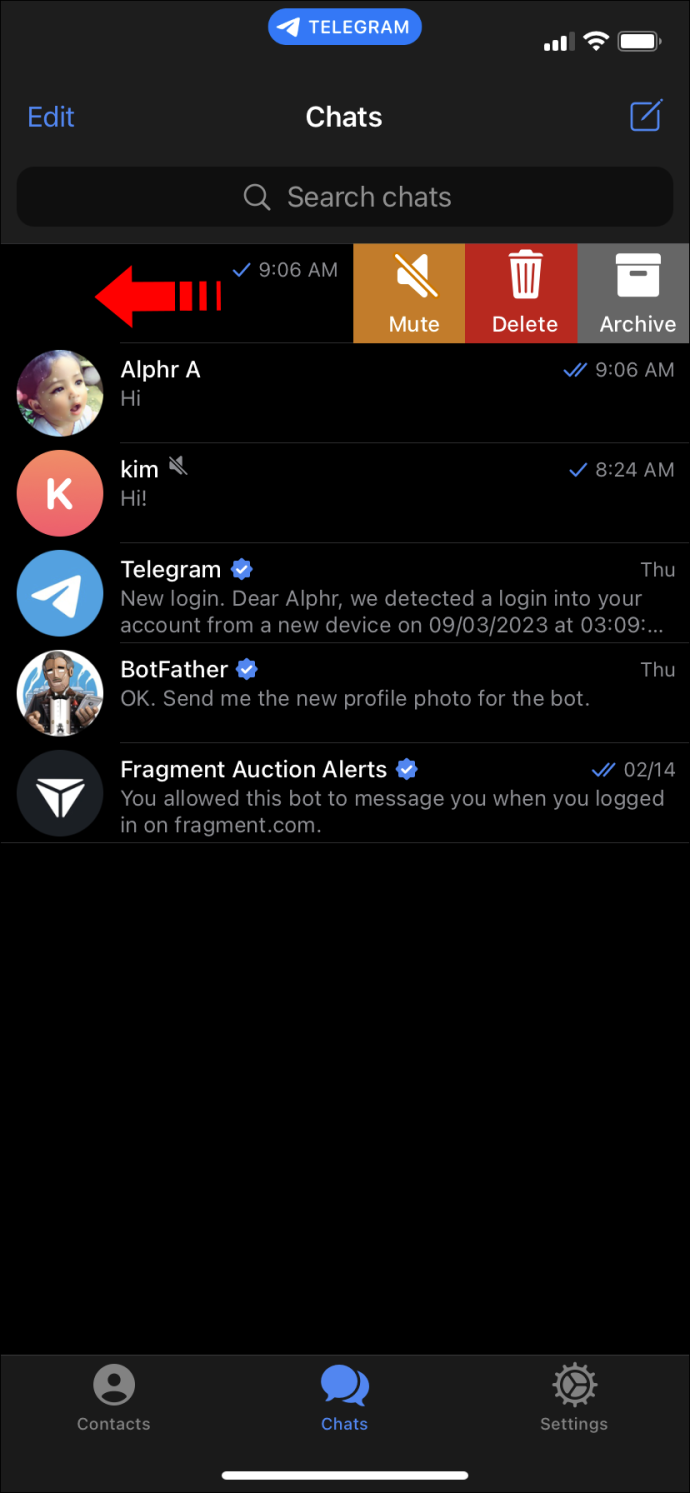
- Nhấn vào tùy chọn xóa.
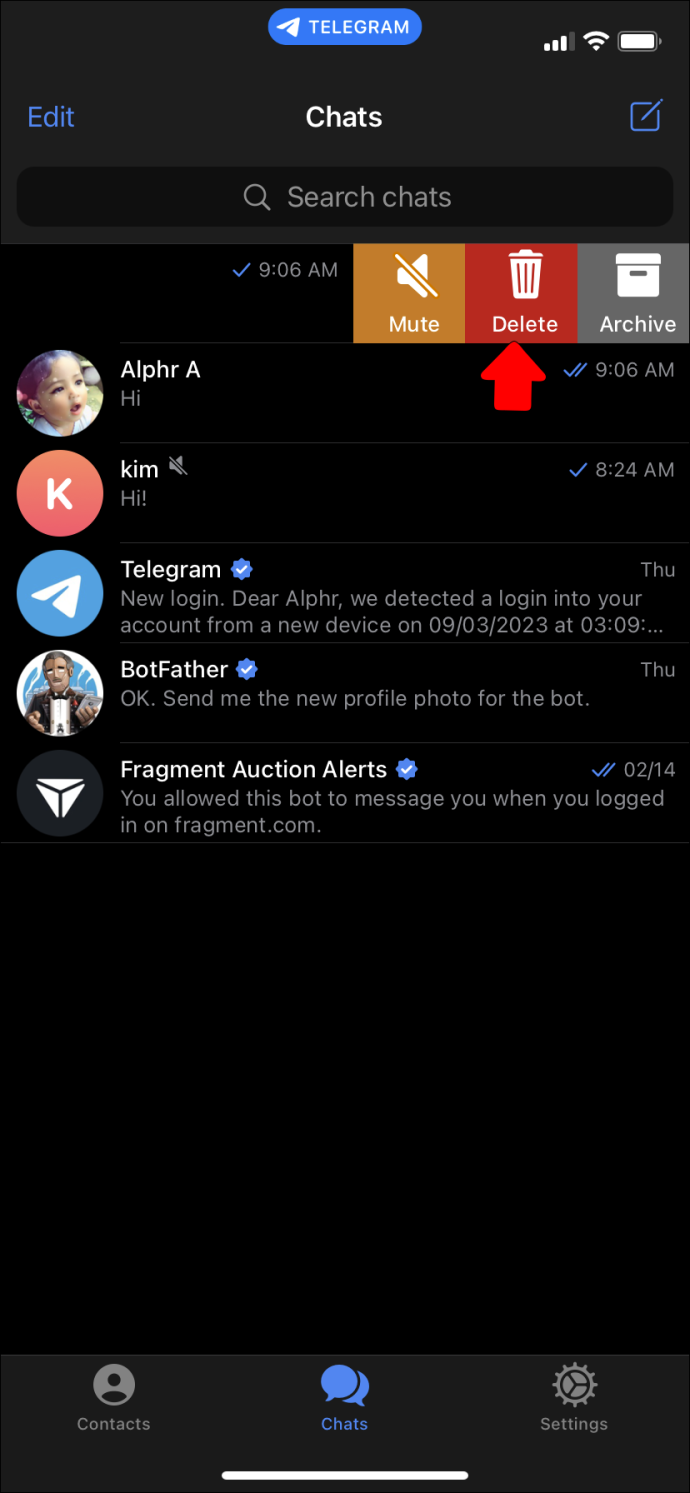
- Xác nhận việc xóa cuộc trò chuyện bí mật trong cửa sổ bật lên.
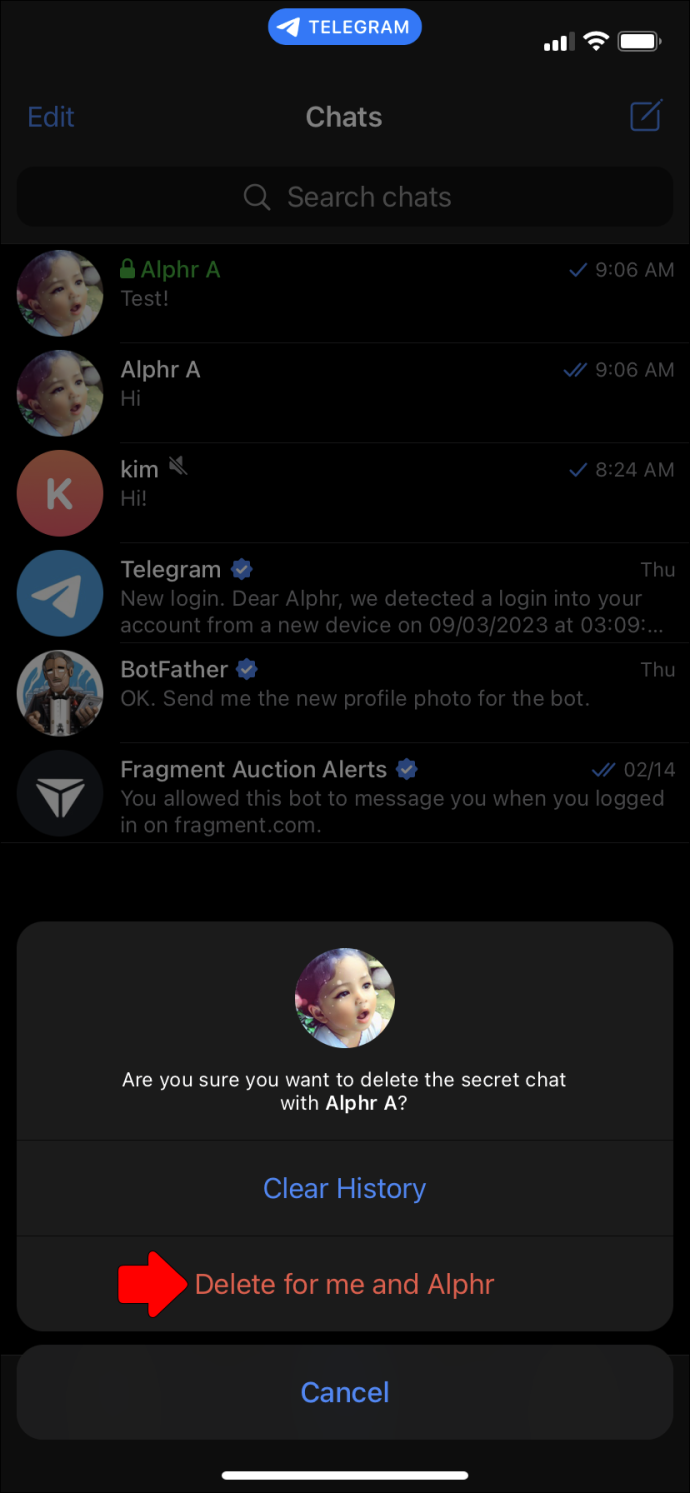
Xóa cuộc trò chuyện bí mật sẽ xóa cuộc trò chuyện đó khỏi cả thiết bị của bạn và người nhận.
Cách xóa Trò chuyện bí mật Telegram bằng máy tính để bàn của bạn
Hiện tại, Telegram Desktop và Telegram Web không thể cung cấp bộ nhớ vĩnh viễn cho các cuộc trò chuyện bí mật. Cả ứng dụng web và máy tính để bàn đều truy xuất thư từ đám mây khi được khởi chạy và loại bỏ chúng khi người dùng thoát. Vì đám mây không lưu trữ các cuộc trò chuyện bí mật, điều này sẽ dẫn đến việc mất tất cả các cuộc trò chuyện bí mật mỗi khi máy tính tắt.
Việc thiếu tính năng trò chuyện bí mật trên máy tính để bàn cũng là do tính chất phi cá nhân của chúng và việc theo dõi thường xuyên tại nơi làm việc hoặc bỏ quên ở nhà, so với thiết bị di động, vốn dễ theo dõi hơn nhiều.
Khả năng thêm tính năng trò chuyện bí mật trong tương lai đang được xem xét.
Tin nhắn tự hủy
Bộ hẹn giờ tự hủy có thể được áp dụng cho tất cả các tin nhắn trong cuộc trò chuyện bí mật và phương tiện trong cuộc trò chuyện trên đám mây riêng tư. Đây là cách sử dụng tính năng này:
- Mở một cuộc trò chuyện bí mật.

- Chạm vào biểu tượng đồng hồ bấm giờ nằm ở cuối màn hình.
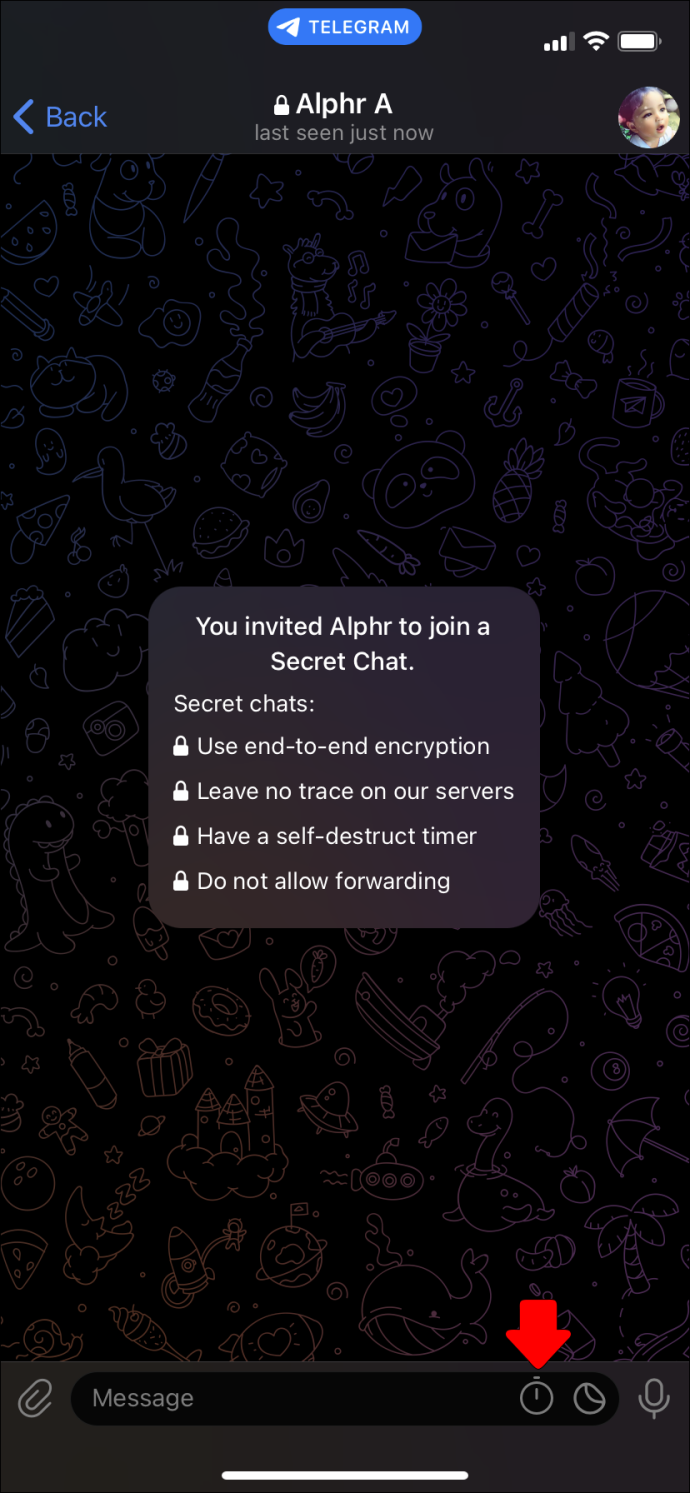
- Chọn thời gian bạn muốn tin nhắn hiển thị, từ một giây đến một tuần.
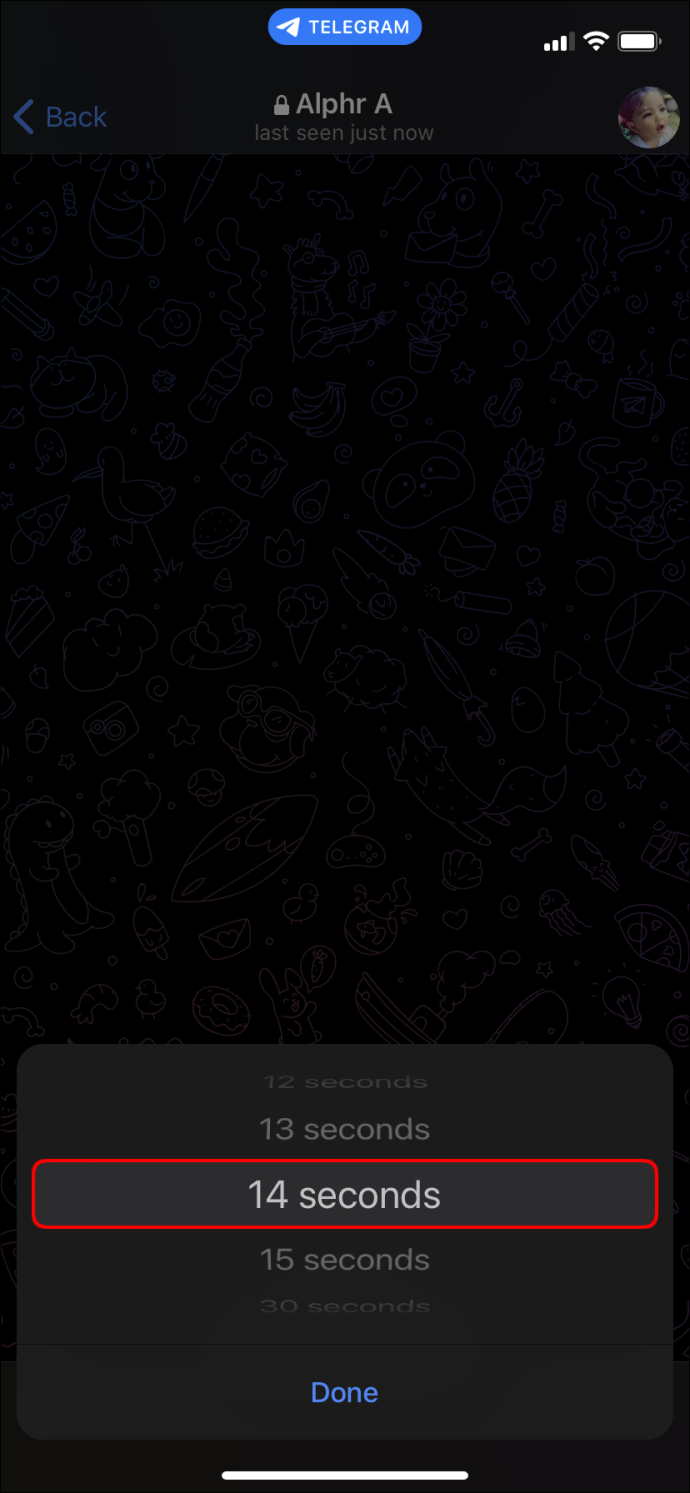
Đồng hồ hẹn giờ bắt đầu đếm ngược kể từ thời điểm người nhận mở tin nhắn và khi hết thời gian, tin nhắn sẽ bị xóa khỏi cả hai thiết bị. Ứng dụng cũng sẽ gửi thông báo nếu ai đó chụp ảnh màn hình. Cần nhớ rằng bộ hẹn giờ chỉ ảnh hưởng đến các tin nhắn được gửi sau khi kích hoạt và không ảnh hưởng đến các tin nhắn trước đó.
Cách ẩn các cuộc trò chuyện Telegram
Nếu bạn muốn giữ cuộc trò chuyện của mình khỏi những con mắt tò mò mà không xóa chúng, Telegram có tính năng Lưu trữ tiện lợi cho phép bạn ẩn tin nhắn của mình. Đây là cách nó hoạt động trên điện thoại thông minh của bạn.
- Mở Telegram trên điện thoại Android hoặc iOS của bạn và tìm cuộc hội thoại bạn muốn lưu trữ.
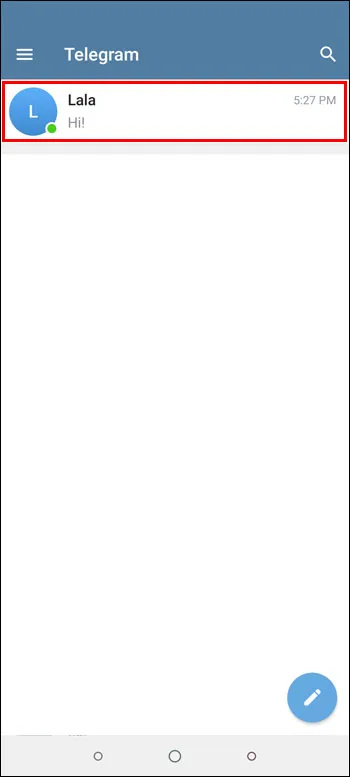
- Nhấn và giữ cuộc trò chuyện cho đến khi dấu kiểm xuất hiện gần ảnh hồ sơ của liên hệ của bạn. Bạn cũng sẽ thấy các nút ở góc trên cùng bên phải, cho biết bạn không cần phải giữ cuộc trò chuyện nữa.
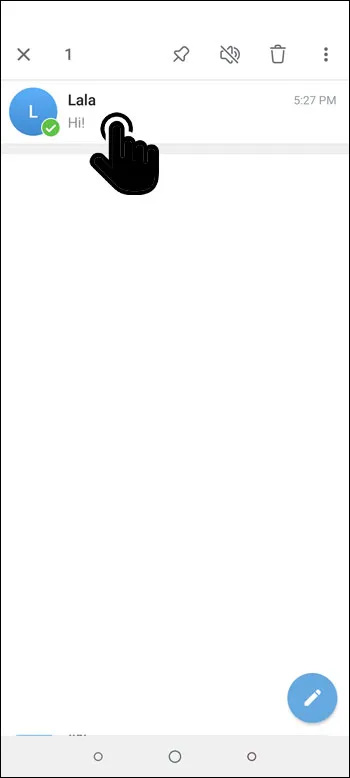
- Chọn “Lưu trữ” và cuộc trò chuyện sẽ chuyển đến “Trò chuyện đã lưu trữ” của bạn.
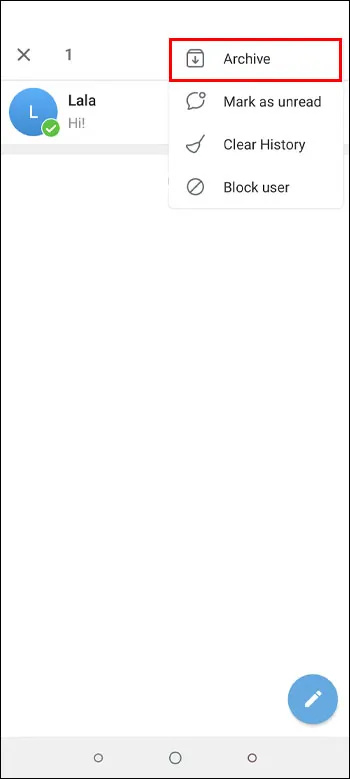
- Điều hướng đến phần trên của cuộc trò chuyện của bạn và nhấn và giữ “Trò chuyện đã lưu trữ”.

- Chọn “Ẩn khỏi danh sách trò chuyện” và bạn đã sẵn sàng.
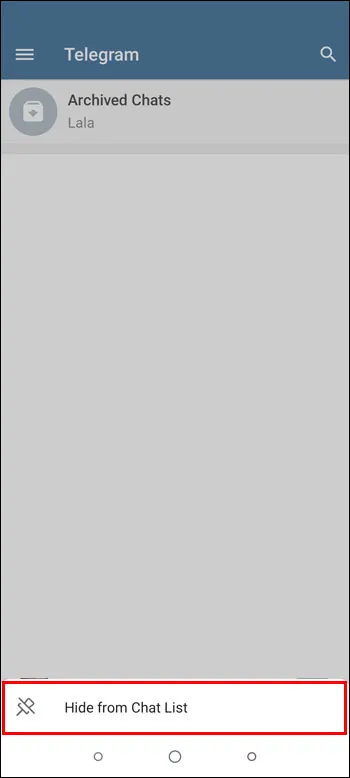
Sử dụng tính năng này thậm chí còn dễ dàng hơn trên máy tính của bạn:
- Bắt đầu Telegram và tìm cuộc trò chuyện bạn muốn ẩn.
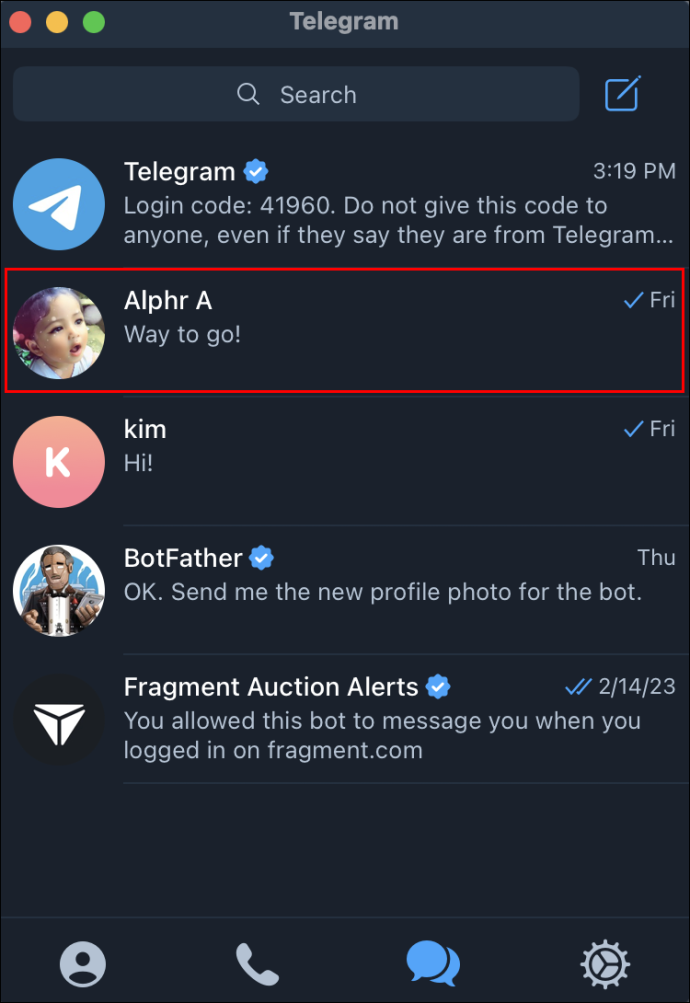
- Nhấp chuột phải vào cuộc trò chuyện ở phần bên phải màn hình của bạn.
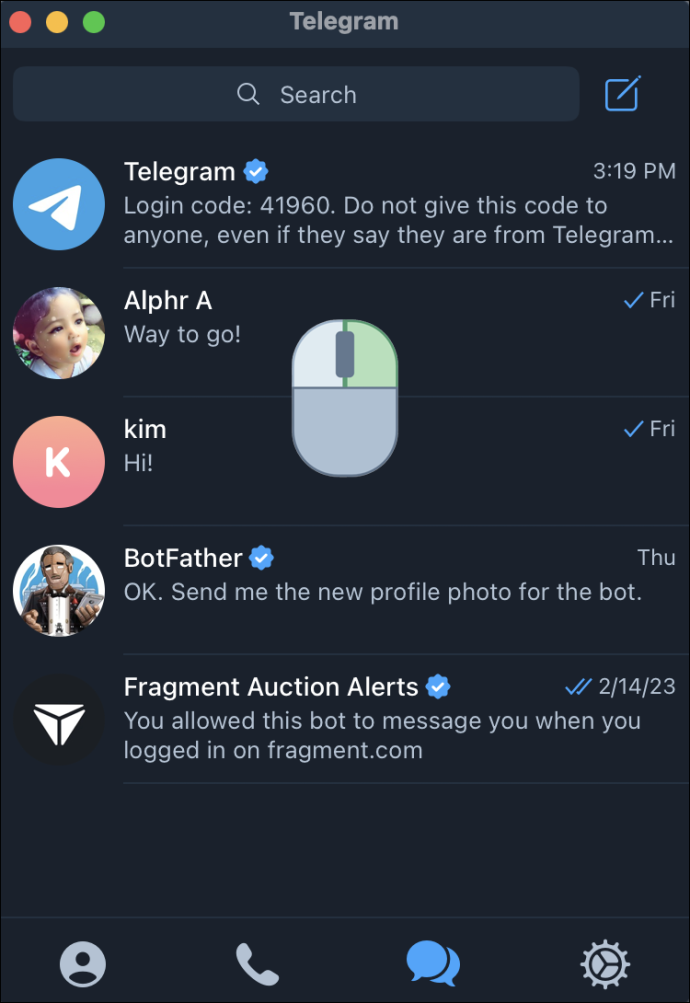
- Nhấn “Lưu trữ”.
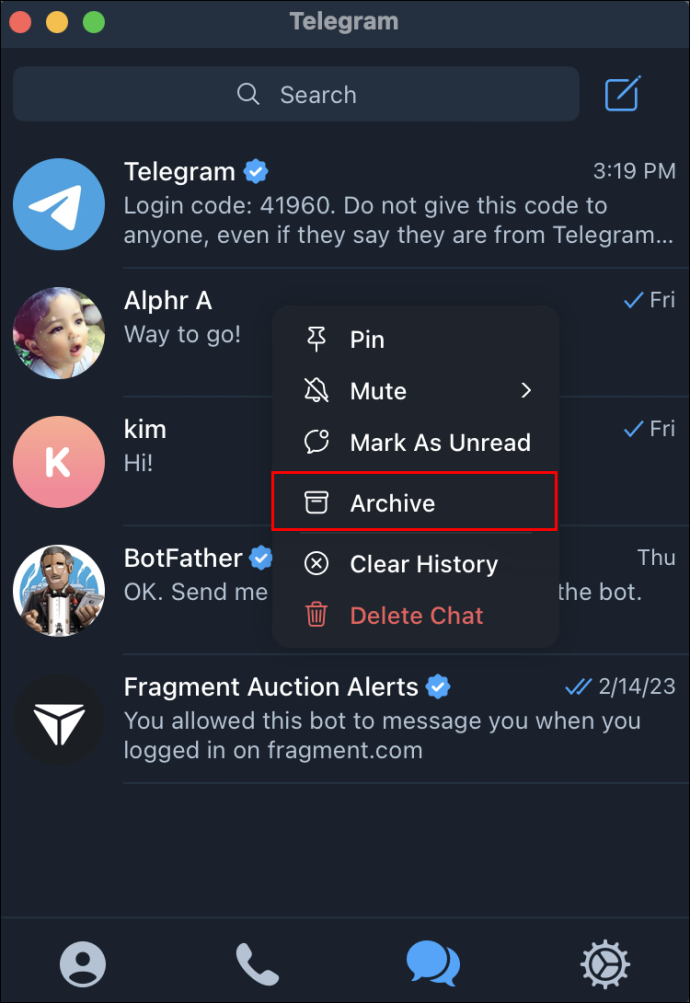
- Nhấp chuột phải vào “Trò chuyện lưu trữ” của bạn và nhấn lời nhắc cho phép bạn di chuyển thư mục vào menu chính. Bạn sẽ không còn thấy thư mục từ cửa sổ hội thoại nữa.
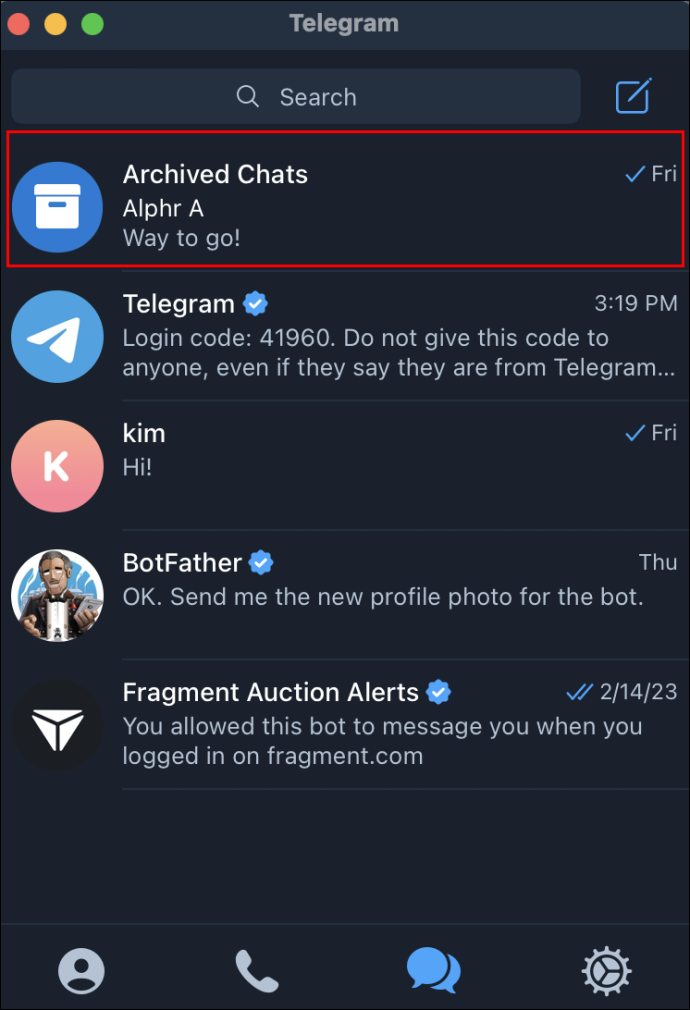
Một cách tuyệt vời khác để ẩn các cuộc trò chuyện Telegram là chuyển chúng sang một thư mục mới. Điều này không nên mất nhiều hơn một vài thao tác trên điện thoại của bạn.
- Nhấn vào menu ở phần trên cùng bên trái của màn hình, được biểu thị bằng ba đường kẻ ngang.
- Điều hướng đến “Cài đặt”, theo sau là “Thư mục trò chuyện”.

- Chọn lời nhắc cho phép bạn tạo một thư mục mới.
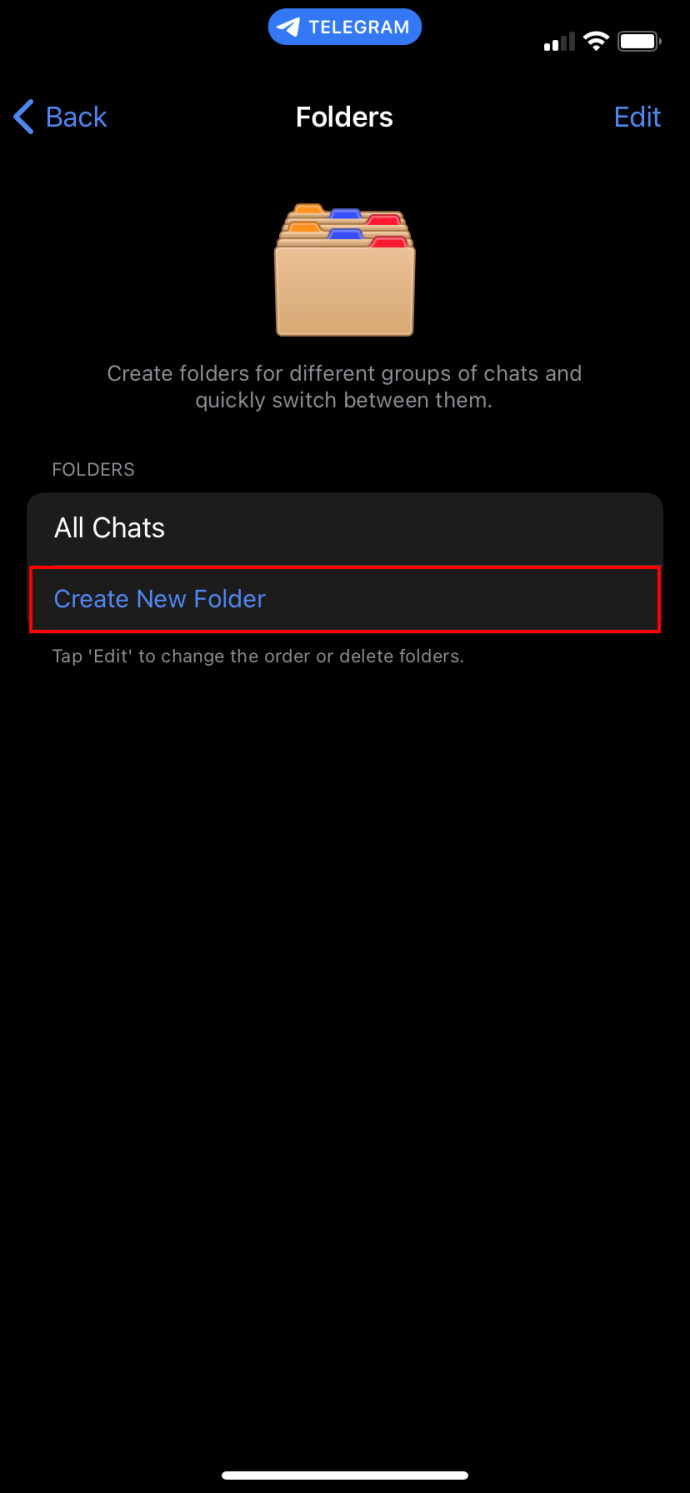
- Đặt tên cho thư mục và bao gồm các cuộc trò chuyện của bạn bằng cách sử dụng “Thêm trò chuyện”. Bạn sẽ thấy thư mục ở phần trên của cửa sổ dưới dạng tab. Nhấn tab để truy cập các cuộc hội thoại.
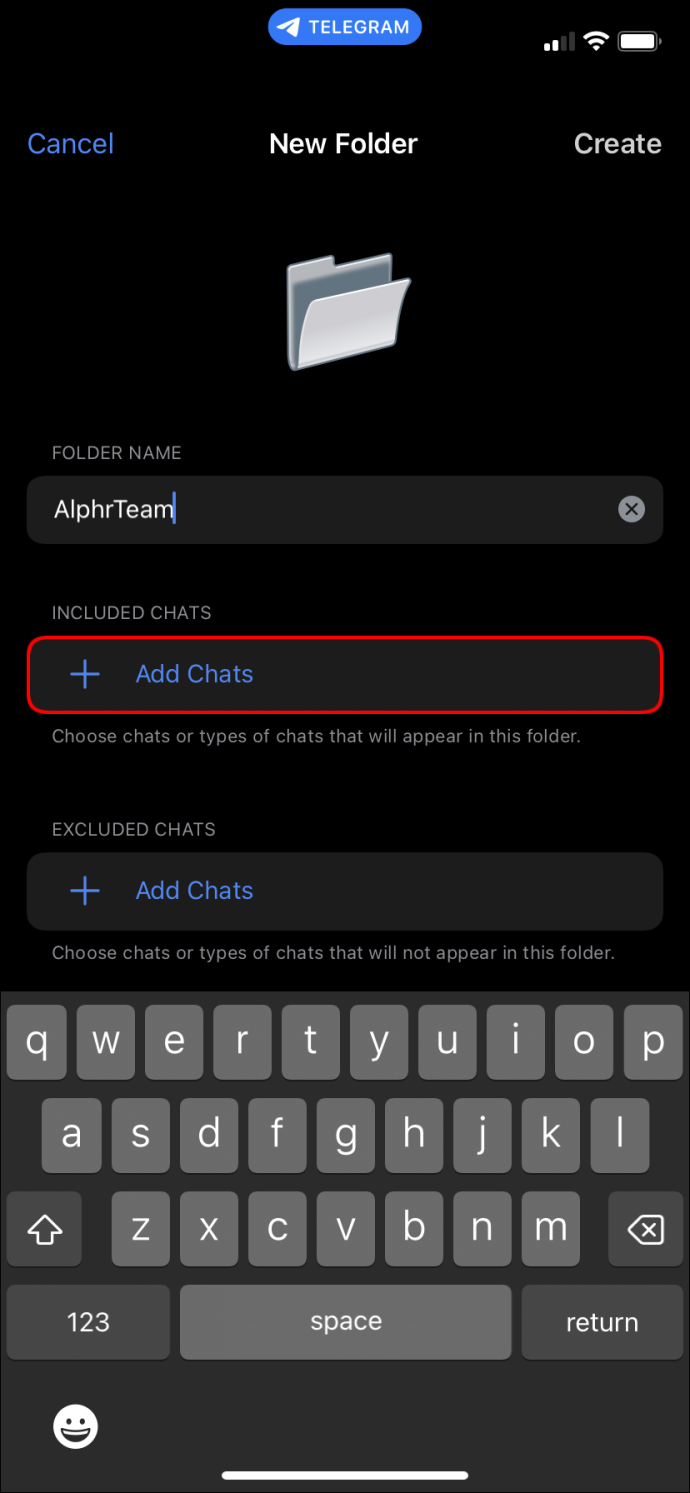
Thực hiện các bước sau nếu bạn là người dùng PC.
- Đánh dấu ba đường ngang ở phần trên cùng bên trái của màn hình.
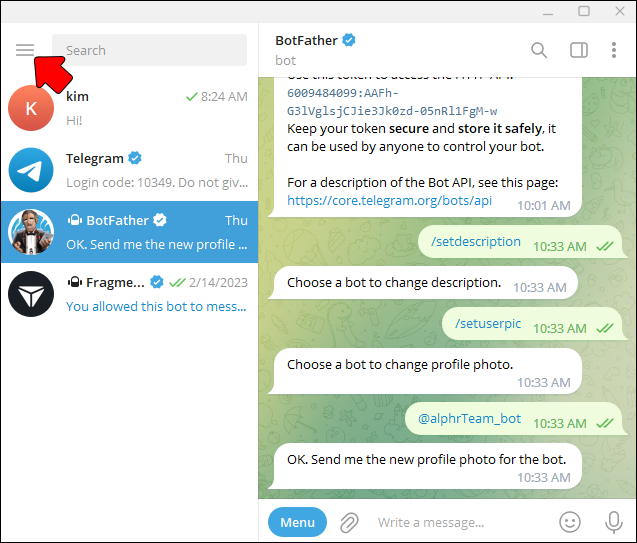
- Đi tới “Cài đặt” và mở “Thư mục”.
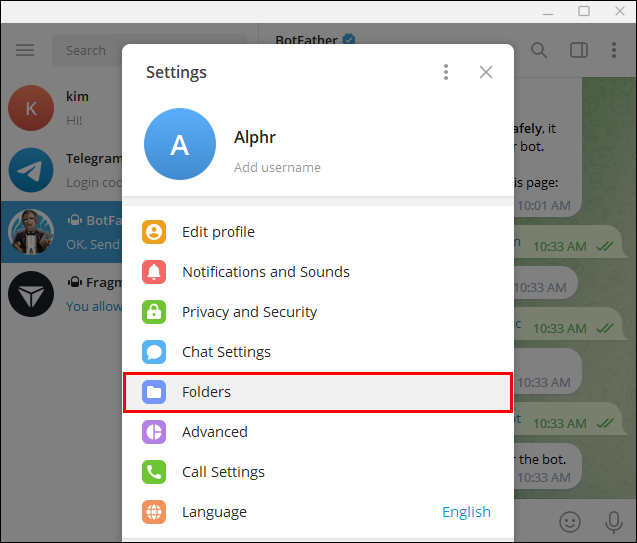
- Tạo và đặt tên cho thư mục mới của bạn.
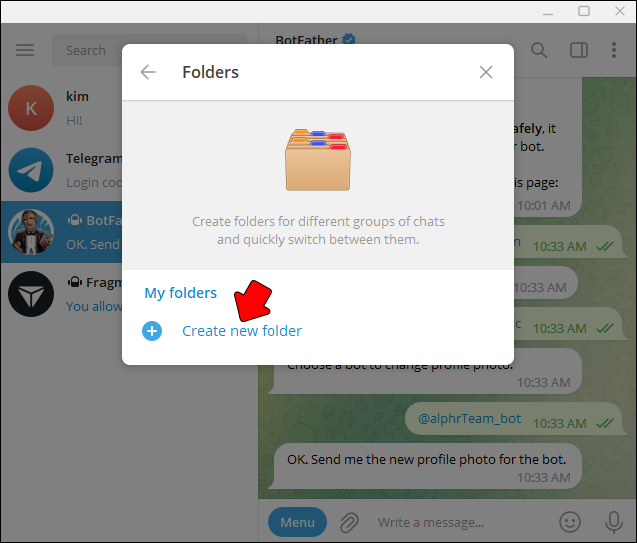
- Thêm các cuộc hội thoại bằng nút “Thêm cuộc trò chuyện” của bạn.” Thư mục phải nằm trong thanh bên trái của bạn trong “Tất cả các cuộc trò chuyện”.
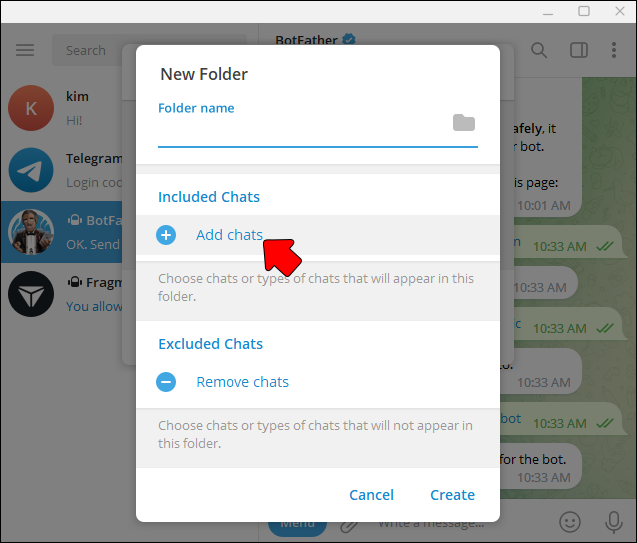
Phương pháp này hoạt động tốt, nhưng các cuộc trò chuyện của bạn sẽ vẫn khả dụng trong khu vực trò chuyện chính. Do đó, bạn sẽ cần thực hiện thêm một số hành động để ẩn các cuộc trò chuyện của mình:
- Lưu trữ cuộc trò chuyện ban đầu của bạn.
- Ẩn thư mục “Trò chuyện lưu trữ” của bạn để nó không xuất hiện trong cuộc trò chuyện chính.
- Tắt tiếng trò chuyện.
Câu hỏi thường gặp bổ sung
Sự khác biệt giữa trò chuyện thông thường và bí mật là gì?
Các cuộc trò chuyện bí mật mang lại sự riêng tư cao hơn với các tin nhắn được mã hóa đầu cuối mà người gửi và người nhận chỉ có thể truy cập. Chúng cũng có các tùy chọn tự hủy, dành riêng cho thiết bị và không phải là một phần của đám mây Telegram.
Trò chuyện bí mật Telegram an toàn như thế nào?
Có những lợi thế của các cuộc trò chuyện bí mật trong Telegram, nhưng bạn cũng nên lưu ý những nhược điểm tiềm ẩn. Cụ thể, tính năng này có thể không an toàn 100% đối với thanh thiếu niên và thanh thiếu niên vì tính năng này khiến họ tiếp xúc với các tác nhân độc hại. Mọi người chỉ cần tên người dùng của họ để liên hệ với họ, làm tăng rủi ro an toàn.
Có thể khôi phục trò chuyện bí mật Telegram đã xóa không?
Không, các cuộc trò chuyện bí mật đã xóa không thể khôi phục được.
Cách bắt đầu một cuộc trò chuyện bí mật
1. Để bắt đầu trò chuyện bí mật, hãy nhấp vào hồ sơ người dùng khác.
2. Chọn biểu tượng “…”.
3. Nhấp vào “Bắt đầu trò chuyện bí mật”.
loại bỏ cổng thực tế hỗn hợp
Xin lưu ý rằng các cuộc trò chuyện bí mật trên Telegram dành riêng cho một thiết bị. Nếu bạn bắt đầu cuộc trò chuyện bí mật với một người bạn trên một thiết bị, thì chỉ có thể truy cập được cuộc trò chuyện đó trên thiết bị đó. Nếu bạn đăng xuất, tất cả các cuộc trò chuyện bí mật sẽ bị mất.
Cách xóa tài khoản Telegram của bạn
Bạn có thể xóa tài khoản của mình trên trang hủy kích hoạt. Thao tác này sẽ xóa vĩnh viễn tất cả tin nhắn và danh bạ của bạn.
Chính xác thì khóa mã hóa là gì?
Khóa mã hóa là mã được sử dụng để bảo mật thông tin liên lạc riêng tư giữa các thiết bị. Các khóa mã hóa được trao đổi trong một cuộc trò chuyện riêng tư bằng giao thức Diffie-Hellman. Điều này thiết lập một kết nối an toàn và một biểu diễn trực quan của khóa được tạo để xác nhận tính bảo mật của cuộc trò chuyện.
Giữ bí mật cho riêng mình
Trò chuyện bí mật cung cấp mức độ bảo mật bổ sung bằng cách cho phép người dùng gửi tin nhắn được mã hóa có thể tự động xóa sau một khoảng thời gian nhất định. Bộ đếm thời gian tự hủy có thể được áp dụng cho tất cả các tin nhắn và phương tiện trong các cuộc trò chuyện bí mật, giúp chúng trở nên an toàn hơn. Việc xóa các cuộc trò chuyện bí mật là vĩnh viễn và không thể phục hồi, cung cấp thêm một lớp riêng tư và bảo mật cho các cuộc trò chuyện bí mật của bạn.
Bạn có thường xuyên xóa các cuộc trò chuyện bí mật khỏi Telegram không? Bạn thích phương pháp nào hơn, xóa trò chuyện theo cách thủ công hay tùy chọn tự hủy? Cho chúng tôi biết trong phần ý kiến dưới đây.









